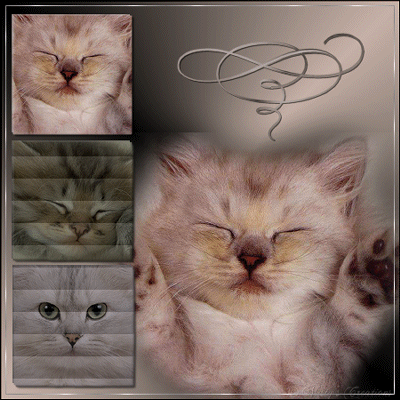Roses for my Sweet
Wil je de lessen gebruiken voor m@ilgroepen of op Clubs, E-m@il mij dan even voor toestemming. Ga mijn lessen niet hot-linken. Verspreiding via documenten is op geen enkele manier toegestaan! Op al mijn lessen is ©copyright van toepassing. Mijn lessen mogen niet vertaald worden zonder mijn toestemming!

Dit is een vrij moeilijke les dus niet voor beginners!
Marijke, wederom weer heel hartelijk bedankt voor het testen van deze les :D
Benodigheden:
Selecties en Textuur: hier (Zet de selecties in je map selecties en de textuur in je map texturen).
3 tubes naar keuze
Voor de eerste tube:
Zoek 2 kleuren uit je tube voorgrond licht - achtergrond donker.
Zet je voorgrond op verloop, radiaal hoek 45 herhalingen 3.
1
Open een nieuwe afbeelding 450-450.
Vul je afbeelding met je verloop.
Effecten - Textuureffecten - Textuur en zoek MC-Ruitje op met deze instellingen
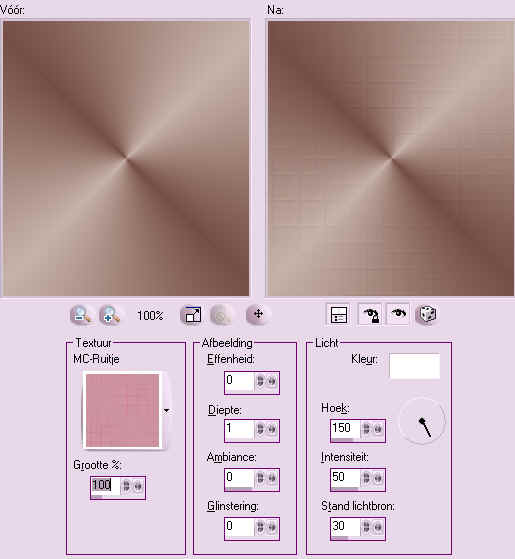
Hernoem deze laag - Klik in je lagenpallet - Naam wijzigen - laag 1-a.
Maak je tube ongeveer 300 hoog.
Kopieren en plakken als nieuwe laag en zet hem rechts onderin.
Effecten - 3d effecten -slagschaduw H -15 V -15 dekking 60 vervaging
45 kleur zwart.
Hernoem deze laag - Klik in je lagenpallet - Naam wijzigen -
laag 1-b.
Lagen - nieuwe rasterlaag.
Selecties - selecties laden van schijf en zoek MC-01 - laden.
Vullen met je verloop.
Verklein de tube die je net hebt gebruikt met 3x 85%. (± 200
hoog)
Kopieren en plakken als nieuwe laag.
Verplaats de kleine tube met je selectie gereedschap naar het geselecteerde
vierkantje tot hij er mooi in staat, zie voorbeeld.

Selectie omkeren en druk 1x op delete.
Selecteren - niets selecteren.
Zet de onderste 2 lagen op slot en voeg de 2 anderen zichtbaar samen.
(het kleine plaatje).
Maak de andere lagen weer zichtbaar.
Maak de samengevoegde laag actief, selecteren - alles selecteren, selecteren
- zwevend.
Effecten - 3d effecten - als knop, zie voorbeeld.
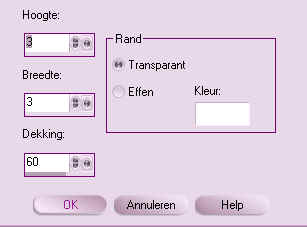
Effecten - 3d effecten slagschaduw 2-2-60-2 zwart.
Selecteren - niets selecteren.
Hernoem deze laag - Klik in je lagenpallet - Naam wijzigen -
laag 1-c.
Dupliceer deze laag en maak hem actief.
Selecteren - alles selecteren, slecteren -zwevend
Lagen - nieuwe rasterlaag.
Vul met zwart.
Niets selecteren.
Maak de bovenste laag actief (de zwarte)
Zet de modus van deze laag op 50.
Effecten - Textuureffecten -Lamellen 25 - 25 Horizontaal kleur wit.
Zet de onderste 3 lagen op slot en voeg de andere 2 lagen samen (kopie
van samengevoegd en raster3).
Hernoem deze laag - Klik in je lagenpallet - Naam wijzigen -
laag 1-d.
Zet alle lagen op slot! (Dit zijn er 4).
2
Voor de tweede tube:
Zoek 2 kleuren uit je tube voorgrond licht - achtergrond donker.
Zet je voorgrond op verloop, radiaal hoek 45 herhalingen
3.
Lagen - Nieuwe rasterlaag
Vul je afbeelding met je verloop.
Effecten - Textuureffecten - Textuur en zoek MC-Ruitje op met deze instellingen
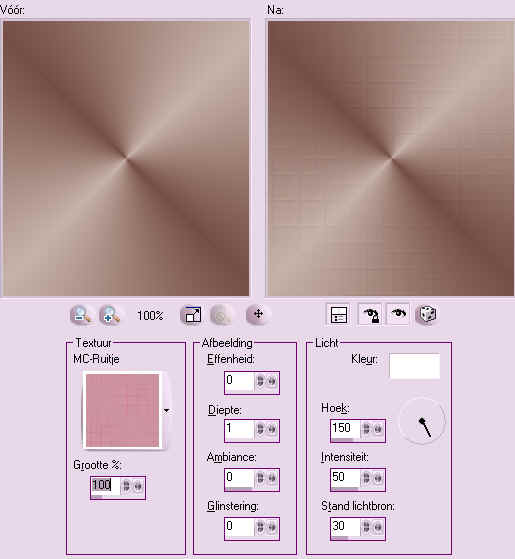
Hernoem deze laag - Klik in je lagenpallet -
Naam wijzigen - laag 2-a.
Maak je tube ongeveer 300 hoog.
Kopieren en plakken als nieuwe laag en zet hem rechts onderin.
Effecten - 3d effecten -slagschaduw H -15 V -15 dekking 60 vervaging
45 kleur zwart.
Hernoem deze laag - Klik in je lagenpallet - Naam wijzigen -
laag 2-b.
Lagen - nieuwe rasterlaag.
Selecties - selecties laden van schijf en zoek MC-02 - laden.
Vullen met je verloop.
Verklein de tube die je net hebt gebruikt met 3x 85%. (± 200
hoog)
Kopieren en plakken als nieuwe laag.
Verplaats de kleine tube met je selectie gereedschap naar het geselecteerde
vierkantje tot hij er mooi in staat, zie voorbeeld.

Selectie omkeren en druk 1x op delete.
Selecteren - niets selecteren.
Zet de onderste 2 lagen op slot (De lagen van het 1e plaatje staan nog
steeds op slot)
en voeg de 2 anderen zichtbaar samen. (het kleine plaatje).
Maak de andere lagen (van het 2e plaatje) weer zichtbaar.
Maak de samengevoegde laag actief, selecteren - alles selecteren, selecteren
- zwevend.
Effecten - 3d effecten - als knop, zie voorbeeld.
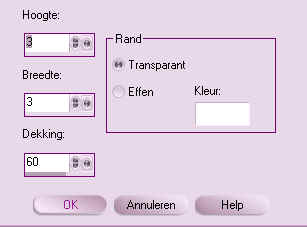
Effecten - 3d effecten slagschaduw 2-2-60-2 zwart.
Hernoem deze laag - Klik in je lagenpallet - Naam wijzigen -
laag 2-c.
Selecteren - niets selecteren.
Dupliceer deze laag, en maak hem actief.
Selecteren - alles selecteren, slecteren -zwevend
Lagen - nieuwe rasterlaag.
Vul met zwart.
Niets selecteren.
Maak de bovenste laag actief (de zwarte)
Zet de modus van deze laag op 50.
Effecten - Textuureffecten -Lamellen 25 - 25 Horizontaal kleur wit.
Zet de onderste 3 lagen op slot (van het 2e plaatje, want de het eerste
plaatje staat nog steeds op slot)en voeg de andere 2 lagen samen (kopie
van samengevoegd en raster 5).
Hernoem deze laag - Klik in je lagenpallet - Naam wijzigen -
laag 2-d.
Zet alle lagen op slot! (Dit zijn er 8).
3
Voor de derde tube:
Zoek 2 kleuren uit je tube voorgrond licht - achtergrond donker.
Zet je voorgrond op verloop, radiaal hoek 45 herhalingen
3.
Nieuwe rasterlaag.
Vul je afbeelding met je verloop.
Effecten - Textuureffecten - Textuur en zoek MC-Ruitje op met deze instellingen
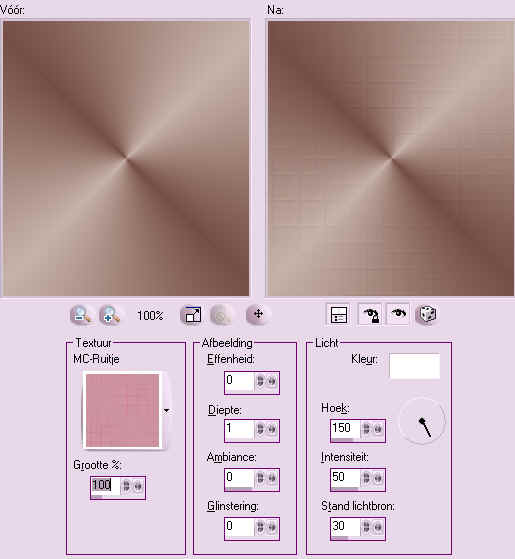
Hernoem deze laag - Klik in je lagenpallet - Naam wijzigen -
laag 3-a.
Maak je tube ongeveer 300 hoog.
Kopieren en plakken als nieuwe laag en zet hem rechts onderin.
Effecten - 3d effecten -slagschaduw H -15 V -15 dekking 60 vervaging
45 kleur zwart.
Hernoem deze laag - Klik in je lagenpallet - Naam wijzigen -
laag 3-b.
Lagen - nieuwe rasterlaag.
Selecties - selecties laden van schijf en zoek MC-03 - laden.
Vullen met je verloop.
Verklein de tube die je net hebt gebruikt met 3x 85%. (± 200
hoog)
Kopieren en plakken als nieuwe laag.
Verplaats de kleine tube met je selectie gereedschap naar het geselecteerde
vierkantje tot hij er mooi in staat, zie voorbeeld.

Selectie omkeren en druk 1x op delete.
Selecteren - niets selecteren.
Zet de onderste 2 lagen op slot (De lagen van het 1e en 2e plaatje staan
nog steeds op slot)
en voeg de 2 anderen zichtbaar samen. (het kleine plaatje).
Maak de andere lagen (van het 3e plaatje) weer zichtbaar.
Maak de samengevoegde laag actief, selecteren - alles selecteren, selecteren
- zwevend.
Effecten - 3d effecten - als knop, zie voorbeeld.
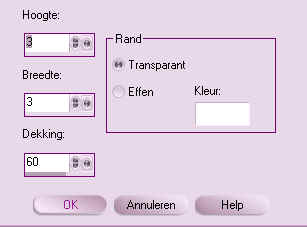
Effecten - 3d effecten slagschaduw 2-2-60-2 zwart.
Selecteren - niets selecteren.
Hernoem deze laag - Klik in je lagenpallet - Naam wijzigen -
laag 3-c.
Dupliceer deze laag en maak hem actief.
Selecteren - alles selecteren, slecteren -zwevend
Lagen - nieuwe rasterlaag.
Vul met zwart.
Niets selecteren.
Maak de bovenste laag actief (de zwarte)
Zet de modus van deze laag op 50.
Effecten - Textuureffecten -Lamellen 25 - 25 Horizontaal kleur wit.
Zet de onderste 3 lagen op slot en voeg de andere 2 lagen samen
(kopie van samengevoegd en raster 7).
Hernoem deze laag - Klik in je lagenpallet - Naam wijzigen -
laag 3-d.
Zet je naam of watermerk erin. (wel op een aparte laag) en noem deze laag 4a
Maak laag 2-a actief en sleep hem naar beneden hij moet 2e
van onderen komen te staan.
Maak laag 3-a actief en sleep hem naar beneden hij moet 3e van onderen
komen te staan.
Nu staan alle achtergronden boven elkaar.
Zet alle lagen op slot behalve de lagen 1-a, 1-b, 1-c,
2-d, 3-d en 4-a
Voeg alle lagen samen.
Sla dit plaatje op als plaatje1 (Opslaan als PSP Animation Shop (*.psp)
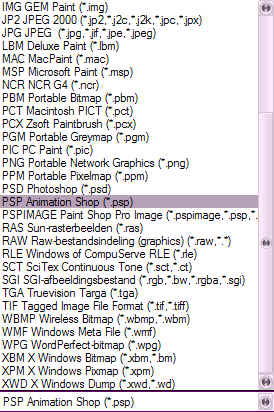
en zet hem even klein weg door op ![]() het "-" te klikken.
het "-" te klikken.
Ga naar bewerken - Ongedaan maken lagen samenvoegen.
Zet alle lagen weer op slot. (Lagen - beeld - geen).
Zet nu laag 1-d, 2-a, 2-b, 2-c, 3-d en 4-a open en voeg
alle lagen samen.
Opslaan als plaatje 2, ook weer als PSP Animation Shop (zie hierboven).
Ga weer naar bewerken - Ongedaan maken lagen samenvoegen.
Zet alle lagen weer op slot. (Lagen - beeld - geen).
Zet nu laag 3-a, 1-d, 2-d, 3-b, 3-c en 4-a open en voeg deze zichtbaar samen.
Opslaan als plaatje 3 ook weer als PSP Animation Shop (zie hierboven)
Zet je voorgrond op patroon zilver of goud, net wat het mooist bij je plaatje is.
~~ Open plaatje 1.
Nieuwe rasterlaag.
Selecteren - Alles selecteren.
Selectie - selectie wijzigen - Inkrimpen met 6, vul je plaatje met het
patroon.
Selectie - selectie wijzigen - inkrimpen met 1.
Druk 1x op delete.
Alle lagen samenvoegen.
Selectie - alles selecteren.
Effecten - 3d effecten - als knop, met deze instellingen:
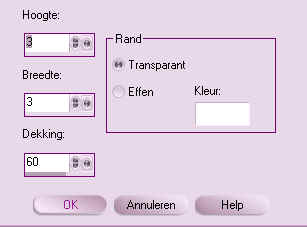
Sla dit plaatje op als plaatje1 (Opslaan als PSP Animation Shop (*.psp)
~~
Herhaal nu met plaatje 2 en 3 het gedeelte wat tussen ~~ staat
Zo we zijn er bijna hoor :D
Open nu je Anmiatie Shop.
Bestand - Wizard animatie.
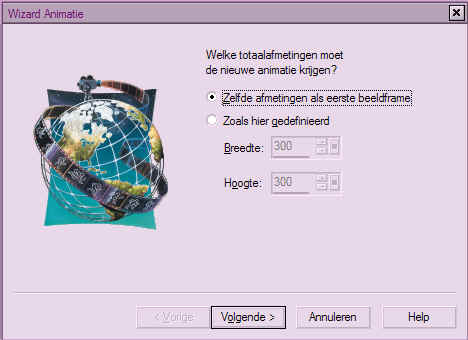
Zelfde afmetingen als eerste afbeedling - volgende
Dan: transparant - volgende
Linkerbovenhoek van het frame - met de kleur van het doek - volgende.
Ja de animatie blijven herhalen - 100 - volgende.
Afbeelding toevoegen - ga naar de map waar je je plaatjes hebt opgeslagen
en selecteer je plaatjes alledrie tegelijk met je shiftknop ingedrukt
maar begin bij plaatje 3 dan 2 en dan 1.
Volgende.
Voltooien.
Zo nu is je animatie klaar, alleen nog even verkleinen,
Animatie - Formaat van animatie wijzigen - pixelgrootte 400 of welke
maat je wilt.
Opslaan als - je kunt hier steeds volgende aanklikken en geef je animatie een naam.
Zo dat was een lange les les hè?
Ik hoop dat jullie dit weer een leuke les vonden.